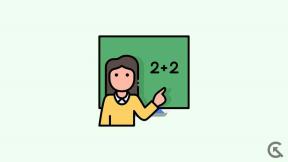Dieser Windows-Build läuft bald ab. Fehler in Windows 10: Wie behebt er?
Windows Fehlerbehebung Anleitung Zur Fehlerbehebung / / August 05, 2021
Das Windows Insider-Vorschau-Programm wurde für Windows-Benutzer entwickelt, um an den Beta-Builds der Vorschau der kommenden Versionen teilzunehmen. Sobald Sie sich für dieses Programm angemeldet haben, erhalten Sie die frühen Vorschau-Builds anstelle der stabilen Releases, unabhängig davon, ob Fehler vorliegen oder nicht. Sie können nicht nur neue Funktionen testen oder die Benutzeroberfläche verwenden, sondern den Entwicklern auch wichtige Rückmeldungen für eine stabile, fehlerfreie Version geben. Manchmal jedoch die Windows 10 Insider-Vorschau-Build läuft möglicherweise ab und Sie erhalten gelegentlich den Fehler "Dieser Build von Windows läuft bald ab" in Windows 10.
Dieser Fehler tritt auf, weil die von Ihnen verwendete Windows-Vorschau-Version nicht vorhanden ist oder von Microsoft offiziell nicht mehr unterstützt wird. In diesem Fall erhalten einige der unglücklichen Benutzer die meiste Zeit diese Fehlermeldung. Wenn bei Ihnen dieselbe Fehlermeldung angezeigt wird, können Sie diese beheben. Schauen wir uns die unten stehende Anleitung zur Fehlerbehebung an.
Inhaltsverzeichnis
-
1 Dieser Windows-Build läuft bald ab. Fehler in Windows 10: Wie behebt er?
- 1.1 1. Ändern Sie die Einstellungen des Windows Insider Preview-Kanals
- 1.2 2. Installieren Sie Windows über Insider Preview Beta Channel (ISO) neu.
- 1.3 3. Installieren Sie ein sauberes Windows 10 (Standard / Stabil)
Dieser Windows-Build läuft bald ab. Fehler in Windows 10: Wie behebt er?
Wie bereits erwähnt, können Sie mit dem Windows Insider-Vorschau-Programm den Preview-Build (Beta) der kommenden stabilen Version herunterladen und installieren, um ihn zu testen oder einen frühen Eindruck davon zu bekommen. Es soll für die frühen Beta-Benutzer freigegeben werden, damit sie den Entwicklern Feedback geben können, wenn die Dinge nicht richtig funktionieren oder wenn ein schwerwiegender Fehler oder Mangel an Funktionen usw. vorliegt.
Jetzt läuft das Insider Preview-Programm sehr schnell und registrierte Benutzer erhalten möglicherweise sehr häufig mehrere Updates. Daher ist es für Benutzer möglich, die Benachrichtigung über den Ablauf des Builds oder eine Fehlermeldung zu erhalten, wenn ein neuer Vorschau-Build für eine Weile veröffentlicht wird. Um genau zu sein, kann Ihr registrierter Insider Preview Build aus mehreren Gründen ablaufen.

Entweder wurde bereits ein neuer Vorschau-Build veröffentlicht, oder Sie haben sich für die Vorschau-Builds entschieden Programm oder Sie haben zum Dev-Kanal zum Beta-Kanal gewechselt oder Ihren Computer lange nicht eingeschaltet Zeit. Also, was sind die möglichen Lösungen? Nun, Sie können die Einstellungen des Insider Preview Channel ändern oder Windows mithilfe eines Insider Preview Builds (ISO) neu installieren oder einfach die Windows 10 Standard Edition (Stable) installieren.
1. Ändern Sie die Einstellungen des Windows Insider Preview-Kanals
Diese Lösung ist hauptsächlich für diejenigen geeignet, die im Beta-Kanal des Windows Insider Preview-Builds stecken geblieben sind.
> Dev Channel: Dies ist der neueste Windows 10-Entwickler, der sich in einem frühen Stadium befindet.
> Beta-Kanal: Normale Benutzer oder frühe Beta-Tester können diesen Beta-Build verwenden, der stabiler oder zuverlässiger ist als der Dev Channel.
> Release Preview Channel: Es gilt als stabiler als Dev oder Beta Channel. Der gesamte frühe Zugriff auf das bevorstehende Windows 10-Update ist in diesem Build enthalten, zusammen mit bestimmten Hauptfunktionen und kleineren Fehlern.
- Drücken Sie Windows + I. Schlüssel zum Öffnen der die Einstellungen Speisekarte.
- Wählen Update & Sicherheit > Wählen Sie Windows Insider-Programm.
- Hier sehen Sie alle oben genannten Insider-Programmkanäle. Sie können eine davon nach Ihren Wünschen auswählen.
- Gehen Sie jetzt zurück zum Windows Update Schnittstelle und klicken Sie auf Auf Updates prüfen.
- Wenn das neueste Insider Preview Build-Update verfügbar ist, einfach Herunterladen und installieren es.
- Warten Sie, bis das System gestartet ist, und Sie werden automatisch aufgefordert, den Computer neu zu starten.
- Starten Sie den Computer einfach neu und schalten Sie ihn erst aus, wenn der Installationsvorgang abgeschlossen ist. Dies kann einige Minuten dauern, haben Sie also etwas Geduld.
Erwähnenswert ist auch, dass Sie nach dem Start des neuen Insider Preview-Programms einfach Ihren frühen Beta-Kanal ändern können.
2. Installieren Sie Windows über Insider Preview Beta Channel (ISO) neu.
- Stellen Sie sicher, dass Sie zuerst eine vollständige Datensicherung auf Ihrem C-Laufwerk oder einem Windows-Installationslaufwerk durchführen (nur wichtige Dateien).
- Dann einfach herunterladen und installieren Insider Preview Beta Channel auf Ihrem Computer im ISO-Dateiformat. Dadurch wird auch sichergestellt, dass Sie bis zur endgültigen Veröffentlichung der stabilen Version im Beta-Kanal bleiben müssen.
- Besuchen Sie jetzt den Beamten Microsoft Windows Insider-Vorschau-Downloadseite. Scrollen Sie zum Ende der Seite und wählen Sie die Beta-Kanal oder Vorschau-Kanal freigeben Version für Ihren Computer.
- Wählen Sie je nach Sprachoption und Windows-Systemversion (32-Bit oder 64-Bit) den Build aus der Dropdown-Liste aus, um ihn herunterzuladen.
- Doppelklicken Sie nach dem Herunterladen auf die Installationsdatei, um den Installationsvorgang zu starten. Windows System stellt die ISO-Datei automatisch bereit und Sie erhalten die Windows 10 Setup Magier.
- Wählen Bewahren Sie persönliche Dateien und Apps auf unter Suche dir aus, was Du behalten möchtest Möglichkeit.
- Dann Bewahren Sie persönliche Dateien und Apps auf wird auf dem angezeigt Bereit zur Installation Seite.
- Zum Schluss klicken Sie auf Installieren > Es wird einige Zeit dauern, bitte haben Sie etwas Geduld.
- Ihr Computer wird möglicherweise während des normalen Installationsvorgangs mehrmals neu gestartet. Keine Panik und schalten Sie Ihren Computer während der Installation oder Einrichtung des Initialisierungsvorgangs nicht aus. Das ist wichtig!
- Du bist fertig. Genießen!
3. Installieren Sie ein sauberes Windows 10 (Standard / Stabil)
Last but not least hilft Ihnen das Deaktivieren des Windows 10 Insider Preview-Programms auf jeden Fall, dieses Problem zu lösen. Das heißt, Sie können problemlos zur Windows 10-Standardversion oder zur offiziellen stabilen Version zurückkehren.
Eine saubere und vollständige Installation bedeutet jedoch, dass alle Daten von Ihrem C-Laufwerk oder dem Laufwerk, das Sie für die Windows-Installation verwenden, gelöscht werden. Stellen Sie daher sicher, dass alle wichtigen Daten wie Dokumente, Mediendateien, Apps usw. vollständig gesichert sind. Dann können wir mit den folgenden Schritten fortfahren.
- Zunächst benötigen Sie die Windows 10 Media Creation Tool dass du kannst Hier herunterladen.
- Starte den Tool zur Medienerstellung > Akzeptieren Sie die Lizenzbedingungen > Wählen Sie Aktualisieren Sie diesen PC.
- Nachdem das Windows 10-Setup Windows 10 heruntergeladen und für die Installation vorbereitet hat, können Sie die folgenden Schritte ausführen.
- Jetzt die Windows 10 Setup Der Assistent wird angezeigt und Sie müssen auswählen Nichts (Empfohlen) unter Ändern Sie, was Sie behalten möchten Option, wenn Sie eine Neuinstallation von Windows durchführen möchten. Wenn Sie jedoch Ihre wichtigen Dinge behalten möchten, können Sie entweder auswählen Bewahren Sie persönliche Dateien und Apps auf oder Behalte nur persönliche Daten nach Ihrer Wahl.
- Warten Sie nun, bis das System den sauberen Windows 10-Installationsprozess abgeschlossen hat.
- Wieder kann es mehrmals neu gestartet werden und kann einige Minuten dauern. Tun Sie also nichts und schalten Sie Ihren Computer so lange ein, bis der Einrichtungsvorgang abgeschlossen ist.
- Du kannst loslegen.
Das ist es, Leute. Wir gehen davon aus, dass dieser Leitfaden für Sie hilfreich war. Sie können unten für weitere Fragen kommentieren.
Muss lesen:
- Die beste Möglichkeit, diesen Ordner zu reparieren, ist ein leerer Fehler unter Windows 10
- So erhalten Sie den klassischen alten Task-Manager von Windows 7 in Windows 10
- So entfernen Sie Yahoo! Powered Tool unter Windows 10
- Was ist Ryuk Ransomware? Wie schützen Sie Ihren PC davor?
- Was ist AutoKMS.exe? Wie entferne ich es von meinem Computer?
Subodh liebt es, Inhalte zu schreiben, egal ob es sich um technische oder andere Themen handelt. Nachdem er ein Jahr lang auf einem Tech-Blog geschrieben hat, wird er begeistert davon. Er liebt es, Spiele zu spielen und Musik zu hören. Abgesehen vom Bloggen macht er süchtig nach den Builds von Gaming-PCs und Smartphone-Lecks.